VPN je najboljši način za obiskovanje blokadnih mest, ki jih je vaš ISP blokiral. Prav tako lahko skrijete podatke o sebi, spremenite IP-naslov in prenesete podatke v šifrirani obliki. Toda za navadne uporabnike je VPN predvsem priložnost za obisk spletnih mest, ki so v določeni državi blokirana in nedostopna.
Na to sem naletel po lastnih izkušnjah. Preizkusil sem različne razširitve VPN (dodatke) za štiri najbolj priljubljene brskalnike: Opera, Google Chrome, brskalnik Yandex in Firefox. Odločila sem se, da bom z vami delila te koristne informacije. Spodaj si oglejmo najboljše (po mojem mnenju) brezplačne (čeprav ne vse) VPN dodatke za brskalnike. Pokazal vam bom tudi, kako jih najti in namestiti v vsak brskalnik. Po namestitvi in aktiviranju teh razširitev boste lahko obiskali blokirana spletna mesta, družbena omrežja (VKontakte, Odnoklassniki) in druge vire.
Brezplačni VPN ne more biti dobre kakovosti. Je počasen in nestabilen. Žal je tako. Še posebej v našem času, ko je na te brezplačne storitve padla velika obremenitev. Za stalno uporabo brezplačen VPN ni primeren. Mislim, da ste to že videli.Bolje, seveda, da kupite kakšno plačano VPN.
Nekaj besed o tem, kaj je VPN (virtualno zasebno omrežje) in kako deluje. To je virtualno zasebno omrežje. Če vam to ne pomeni nič, bom zdaj poskušal razložiti v preprostem jeziku. Veliko je VPN storitev, tako brezplačnih kot plačljivih. Z nekakšno storitvijo VPN (konfigurirano prek razširitve brskalnika, programa za PC, Android, iOS) ves naš promet poteka prek strežnika te storitve. Takih strežnikov je lahko v vsaki državi in več (vse je odvisno od posebne storitve VPN).

Dobimo IP naslov strežnika, preko katerega se povežemo. To nam omogoča vstop v blokirana spletna mesta, saj spremenimo lokacijo v omrežju in se povežemo prek strežnika, nameščenega v drugi državi (kjer določena mesta niso blokirana). Vsi podatki, ki jih prenašamo ali prejemamo, so šifrirani. Kar nam daje dodatno zaščito, še posebej pri povezovanju prek odprtih omrežij Wi-Fi.
Včasih je varnost pri uporabi VPN lahko zavajajoča. Ker ves naš promet poteka prek strežnikov neke vrste podjetja, vedno obstaja tveganje, da bo to podjetje uporabilo informacije, ki gredo skozi njegove strežnike. Zato svetujem uporabo samo preizkušenih časov in najbolj priljubljenih razširitev brskalnikov VPN. O teh bom govoril v tem članku.
Preprosto je: če je v vaši državi ponudnik blokiral dostop do nekaterih spletnih mest (na primer, ko so v Ukrajini blokirani VKontakte, Odnoklassniki, Yandex in Mail.ru), preprosto namestite dodatek VPN v vaš brskalnik, ga vklopite in lahko gremo na spletna mesta na katero smo omejeni.
Brezplačni VPN za brskalnik Opera
Najprej vam povem o rešitvi brskalnika Opera. Iz razloga, ker sam uporabljam ta brskalnik, in v tem pogledu je najboljši. Zakaj? Ker pa Opera ne potrebuje namestitve drugih razširitev za obisk blokiranih spletnih mest. Opera ima svoj vgrajen brezplačni VPN, ki deluje prav!
Vse, kar potrebujemo, je namestitev najnovejše različice brskalnika. Nato pojdite na "Menu" - "Settings", na zavihek "Security" in potrdite polje poleg "Enable VPN".
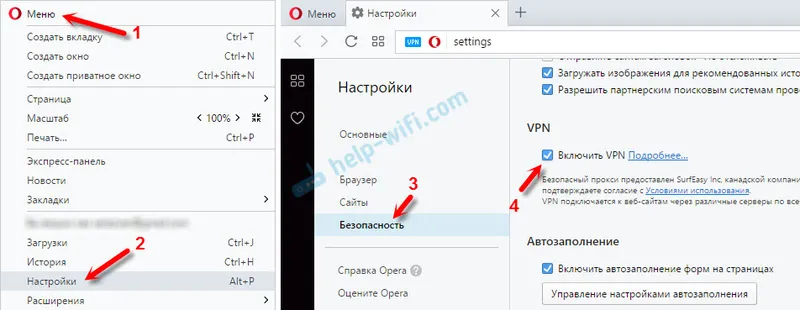
Vse, kar ostane, je, da vklopite VPN, in lahko greste na spletna mesta, ki jih je za vas blokiral vaš internetni ponudnik.
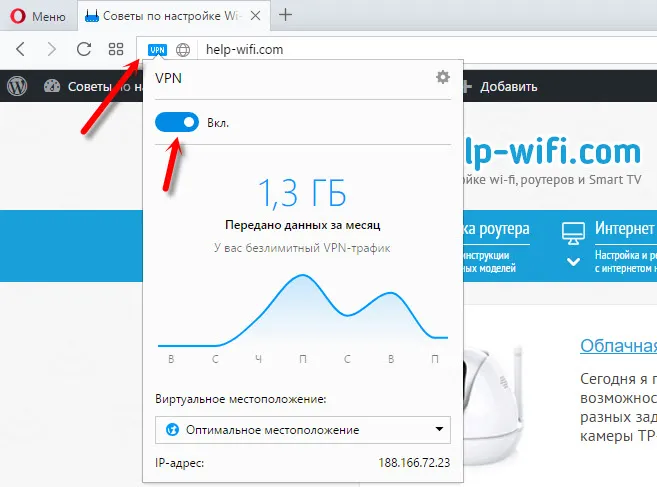
Navidezno lokacijo lahko spremenite. Svetujem pa, da pustite "Optimalno lokacijo".
Razvijalci brskalnika Opera so zagotovo odlični. Storitev ni samo brezplačna, ampak tudi z neomejenim prometom in hitrostjo. In je zelo priročno uporabljati. In kar je najpomembneje, lahko družbi, kot je Opera, zaupate. Kakorkoli že, boljše je od nekaterih VPN storitev, ki so bile ustvarjene pred nekaj dnevi.
Za več podrobnosti glejte članek: Brezplačni VPN v brskalniku Opera. Dostop do zaprtih mest.
Če uporabljate brskalnik Opera, potem je vprašanje, kako obiti blokado spletnih mest za vas, mislim, rešeno.
Nasvet! Če za vas ni zelo pomembno, kateri brskalnik uporabljate, lahko namestite Opera in obiščete potrebna spletna mesta prek njenega VPN-ja. Da ne bi iskali in nameščali razširitev drugih proizvajalcev v druge brskalnike.
VPN za Google Chrome
Za brskalnik Google Chrome obstaja veliko različnih razširitev VPN. Najdemo jih in namestimo v uradni trgovini. Naj vam najprej pokažem, kako so razširitve nameščene v brskalniku Chrome, nato pa vam pokažem nekaj specifičnih razširitev, ki sem jih osebno preizkusil pri svojem delu.
Odprite meni, pojdite na "Več orodij" in izberite "Razširitve". Nato na dnu kliknite na "Več razširitev".
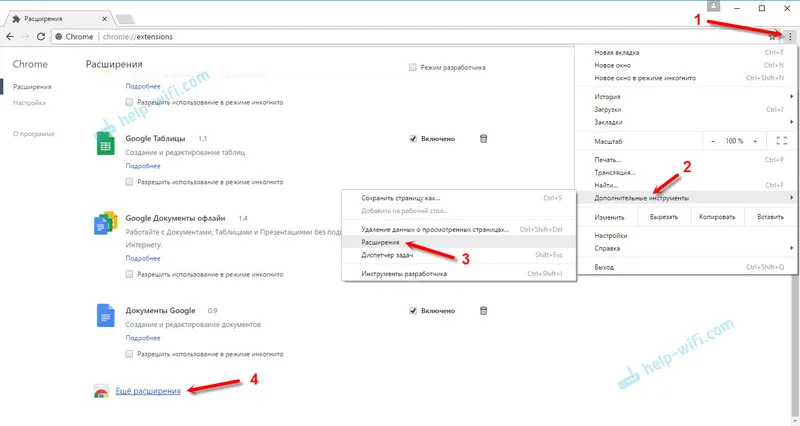
Odpre se nov zavihek s shrambo različnih dodatkov za brskalnik Chrome. Lahko preprosto poiščete VPN in prejeli bomo seznam potrebnih razširitev.
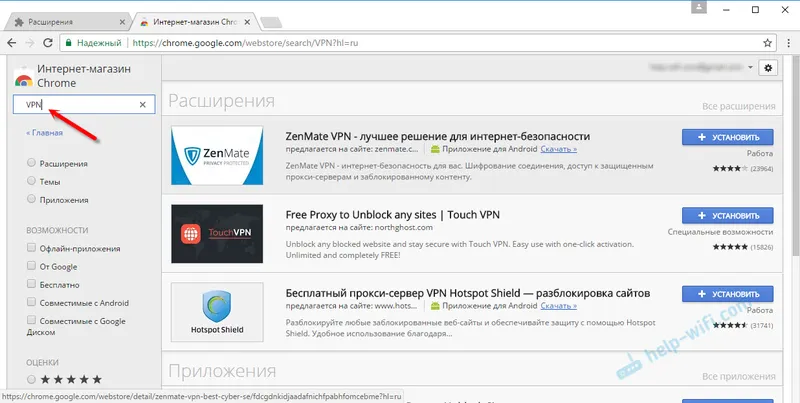
Dovolj je, da kliknete gumb »Namesti«, v brskalniku pa bo nameščena končnica. Nato se bo poleg gumba »Meni« prikazala njegova ikona.
Nekaj razširitev VPN za Chrome:
Poskusil sem veliko različnih. Vsak ima svoje pomanjkljivosti. V vsakem primeru se lahko hitrost prenosa zmanjša.
- Ščit za žarišče . Obstaja brezplačen način. Če pa želite, lahko plačljivo različico preizkusite 7 dni (in kupite, če želite). V razširitvi poiščite "Hotspot Shield". Namestite ga s potrditvijo namestitve.
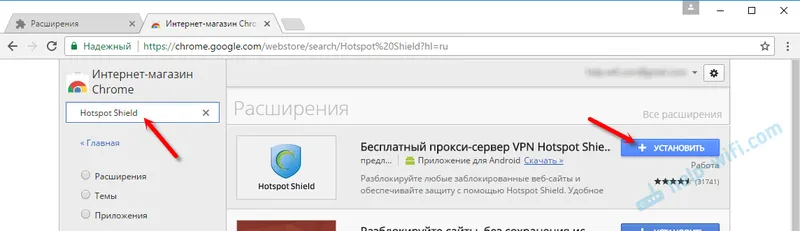 Ikona se prikaže zraven menija. Kliknite nanj. Izberite način delovanja (brezplačno ali poskusno plačano). Nato kliknite na gumb za povezavo. Povezava je vzpostavljena in ikona postane zelena. Lahko greste na blokirana mesta.
Ikona se prikaže zraven menija. Kliknite nanj. Izberite način delovanja (brezplačno ali poskusno plačano). Nato kliknite na gumb za povezavo. Povezava je vzpostavljena in ikona postane zelena. Lahko greste na blokirana mesta. 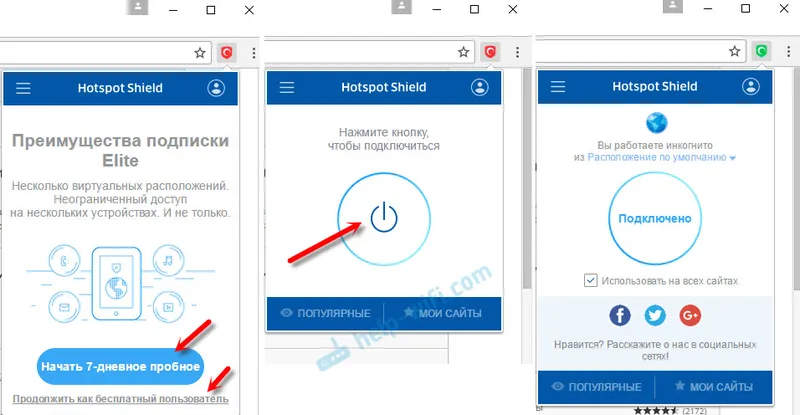 Lahko spremenite državo, iz katere želite obiskati spletna mesta.
Lahko spremenite državo, iz katere želite obiskati spletna mesta. - Dotaknite se VPN je brezplačna razširitev VPN za brskalnik Chrome. Poiščite ga z iskanjem, namestitvijo, kliknite na ikono in aktivirajte.
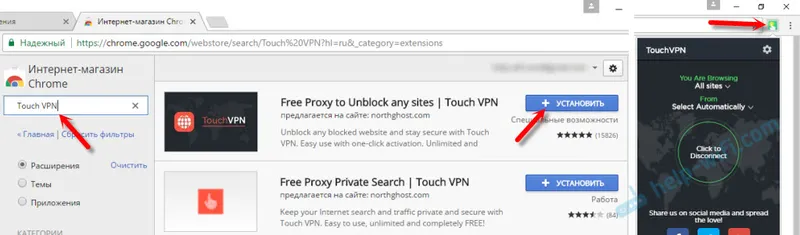 Deluje dobro. Registracija ni potrebna. A zdelo se mi je, da hitrost zelo upada.
Deluje dobro. Registracija ni potrebna. A zdelo se mi je, da hitrost zelo upada. - Neomejeno brezplačno VPN - Hola . Pri iskanju lahko preprosto vtipkate "Hola" in namestite dodatek. S klikom na ikono morate omogočiti delo prek VPN-ja.
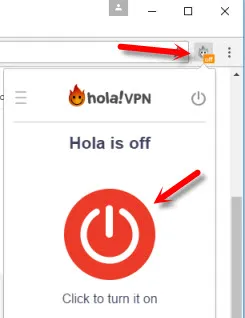 Preveril sem - vse deluje.
Preveril sem - vse deluje. - Še nekaj možnosti: friGate Light, TunnelBear (brezplačna različica z omejenim prometom), ZenMate, Betternet Unlimited Free VPN Proxy.
Namestitev VPN v brskalnik Yandex
Najprej posodobite brskalnik na najnovejšo različico. V brskalnik Yandex lahko namestite dodatke, med katerimi so tudi storitve VPN.
Če želite namestiti dodatek, odprite meni in izberite "Dodatki". Pomaknite se po strani in kliknite gumb "Imenik razširitev za brskalnik Yandex".
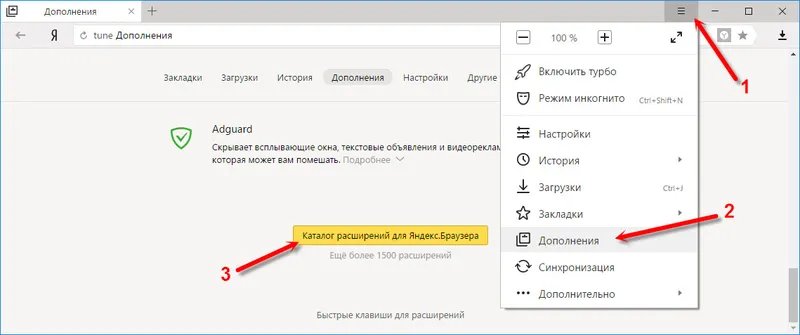
Pri iskanju vnesemo "vpn". Prikaže se seznam potrebnih dodatkov.
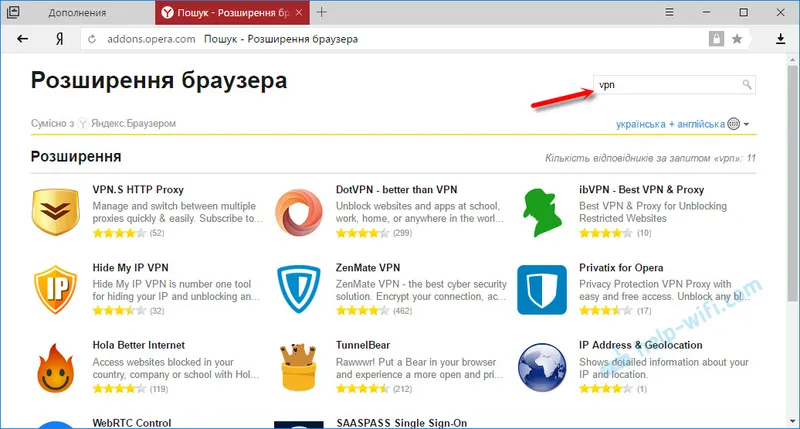
Če želite namestiti tisto, kar potrebujete, ga izberite in kliknite na gumb "Dodaj v brskalnik Yandex". Priporočam, da preizkusite: Hola Better Internet, ZenMate VPN, TunnelBear, DotVPN - boljši od VPN. Po namestitvi se bo blizu naslovne vrstice (na desni) prikazala ikona razširitve. Najverjetneje boste morali zagnati VPN v nastavitvah dodatkov.
Namestitev friGate v brskalniku Yandex
Mislim, da je to najboljša rešitev. Vse dobro deluje, prek VPN-ja pa je mogoče odpreti le nekatera mesta, ki so blokirana. Tu lahko ustvarite sezname in dodate svoja spletna mesta. Veliko blokiranih spletnih mest je privzeto dodano. Namestitev friGate, kot je opisano zgoraj, ne bo uspela. Naloženo datoteko morate prenesti in jo namestiti.
- Sledite povezavi: https://fri-gate.org/ru/ in kliknite na "friGate for Opera". Začetek prenosa vtičnikov. Če vas brskalnik Yandex takoj pozove, da namestite friGate, ga potrdite.
- Če se dodatek ne namesti samodejno, odprite »Dodatke« v svojem brskalniku in povlecite preneseno datoteko tja.
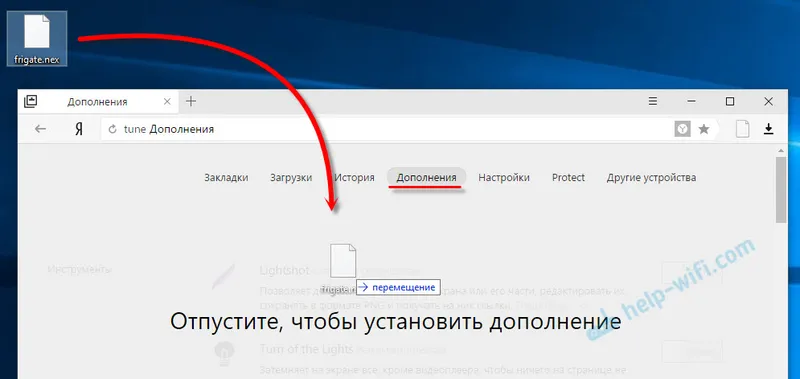 Potrdite namestitev dodatka.
Potrdite namestitev dodatka. - FriGate bo začel delovati takoj. Odblokiral bo mesta, ki so privzeto dodana. Če se neko spletno mesto, ki ga potrebujete, ne bo odprlo, ga morate dodati ročno. Z desno miškino tipko kliknite ikono "friGate" in izberite "Nastavitve". Nato ustvarite nov seznam, pojdite nanj in dodajte naslov želenega spletnega mesta. Na primer vk.com, ok.ru, yandex itd.
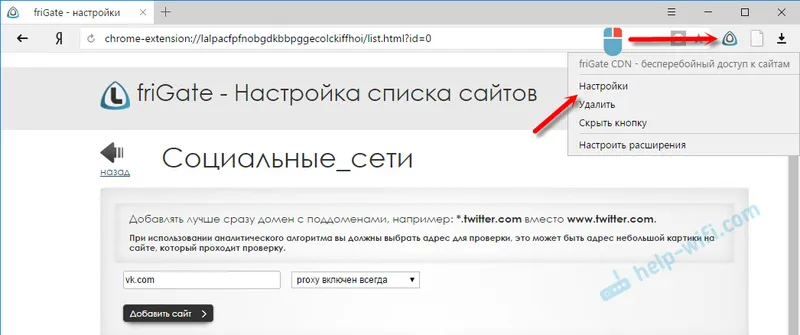 Obstajajo navodila v ruščini. To je enostavno ugotoviti. Na seznam samo dodamo blokirano mesto in odpira odpiranje prek Yandex.Browser.
Obstajajo navodila v ruščini. To je enostavno ugotoviti. Na seznam samo dodamo blokirano mesto in odpira odpiranje prek Yandex.Browser.
FriGate je mogoče namestiti in konfigurirati v drugih brskalnikih: Mozilla Firefox, Opera, Chrome.
Dodatki VPN za brskalnik Mozilla Firefox
V brskalnik Mozilla Firefox lahko namestite tudi zahtevano razširitev. Ali pa konfigurirajte friGate, o katerem sem že napisal zgoraj (povezava je tudi zgoraj).
Gremo v "Menu" - "Add-ons".
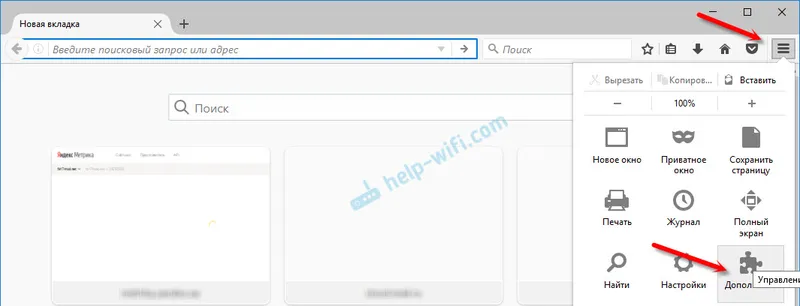
Na zavihku razširitve v iskalno vrstico napišemo "vpn" ali ime določene končnice.
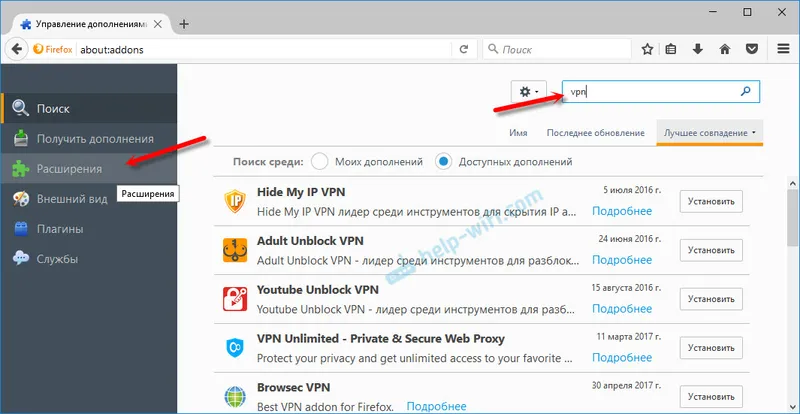
Do celotnega seznama razširitev lahko odprete s klikom na ustrezno spodnjo povezavo.
Preveril sem brezplačni proxy VPN proxy Hotspot, proxy Hoxx VPN, varnost in zasebnost ZenMate ter odklenil VPN.
Hotspot Shield deluje takoj po zagonu in vklopu. Za Hoxx in ZenMate je potrebna registracija.
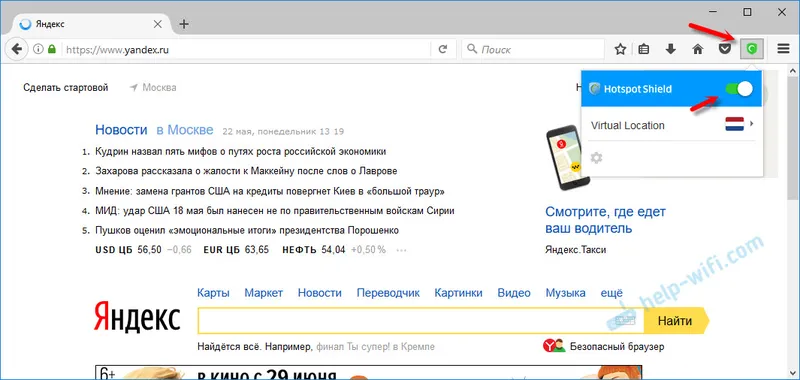
Po namestitvi VPN se bodo blokirana mesta odprla v Mozilla Firefox. Če vam ni všeč hitrost ali stabilnost prenosa, lahko poskusite z drugim dodatkom.
Pogovor
Ne vznemirjajte se z namestitvijo vsega. Ne pozabite, to morda ni varno! Poglejte oceno, ocene, število namestitev razširitve.
Od brezplačnih rešitev sta mi najljubši vgrajeni VPN v brskalniku Opera in friGate, ki ga je mogoče namestiti v skoraj vsak brskalnik.
Ne glede na storitev VPN, ki jo uporabljate, ima to svoje pomanjkljivosti in neprijetnosti. Spremljati ga morate (omogočiti ali onemogočiti), hitrost in ping lahko tudi padeta. Strežnik, prek katerega se povezujete, ni izključen.
Ne pozabite napisati komentarjev. Delite svoje nasvete, mnenja in postavljajte vprašanja.


